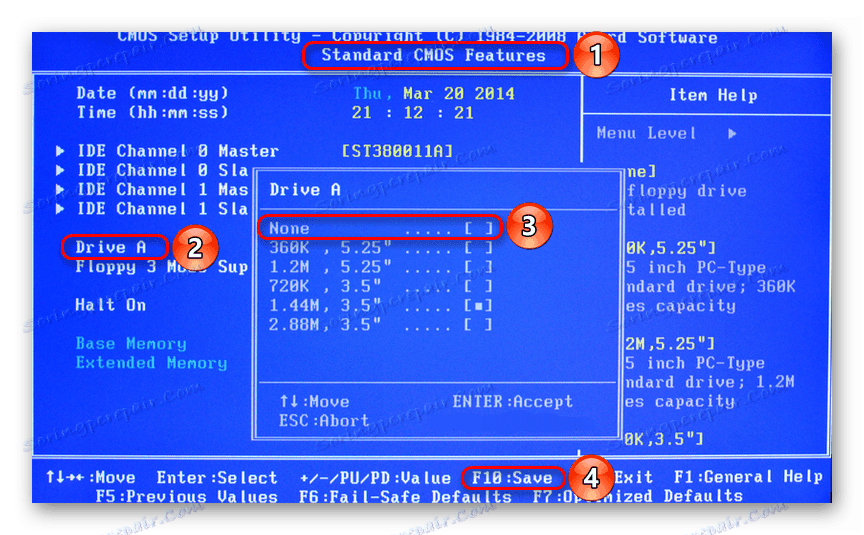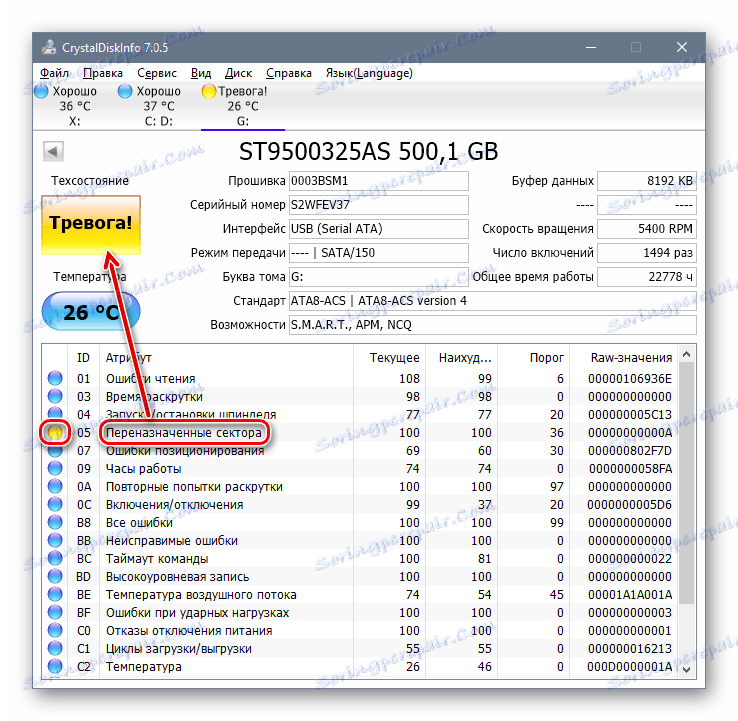Co zrobić, jeśli podczas uruchamiania komputera pojawi się pytanie o naciśnięcie F1
W pełni operacyjny system operacyjny jest w 100% ładowany samodzielnie, bez konieczności interwencji użytkownika. Jednak w przypadku wystąpienia pewnych problemów na samym początku uruchamiania komputera, na czarnym tle pojawia się komunikat, wymagający naciśnięcia klawisza F1, aby kontynuować. Jeśli takie powiadomienie pojawia się za każdym razem lub nie pozwala na uruchomienie komputera w ogóle, powinieneś zrozumieć, co spowodowało to zjawisko i jak rozwiązać problem.
Treść
Komputer prosi o naciśnięcie F1 przy uruchomieniu
Wymóg naciśnięcia F1 przy uruchomieniu systemu wynika z różnych sytuacji. W tym artykule przyjrzymy się najczęstszym i powiemy, jak je naprawić, wyłączając żądanie naciśnięcia klawisza.
Natychmiast warto zauważyć, że system operacyjny w tym przypadku nie ma nic wspólnego z problemem, o którym mowa, ponieważ powstaje natychmiast po włączeniu, bez osiągnięcia uruchomienia systemu operacyjnego.
Powód 1: Ustawienia systemu BIOS nie powiodły się
Ustawienia systemu BIOS często giną po gwałtownym wyłączeniu komputera z zasilania lub po całkowitym odłączeniu komputera od określonego czasu. Pomimo tego, że na ogół sytuacje są podobne, ich pojawienie się jest powodowane przez różne czynniki.
Wchodzimy do BIOS-u
Najprostszym sposobem jest ponowne zapisanie ustawień BIOS. Komunikat towarzyszący, taki jak: "Wprowadź konfigurację, aby odzyskać ustawienia BIOSu", może wskazywać na potrzebę tego.
- Zrestartuj komputer i natychmiast po wyświetleniu logo płyty głównej naciśnij klawisz F2 , Del lub ten, za który odpowiadasz za wejście do BIOS-u.
Zobacz także: Jak dostać się do BIOS-u na komputerze
- Po wprowadzeniu ustawień nic nie zmieniaj, natychmiast naciśnij klawisz F10 , który jest odpowiedzialny za zamknięcie i zapisanie ustawień. W odpowiedzi na potwierdzenie swoich działań wybierz "OK".
- Rozpocznie się kolejny restart, w którym wymóg naciśnięcia F1 powinien zniknąć.
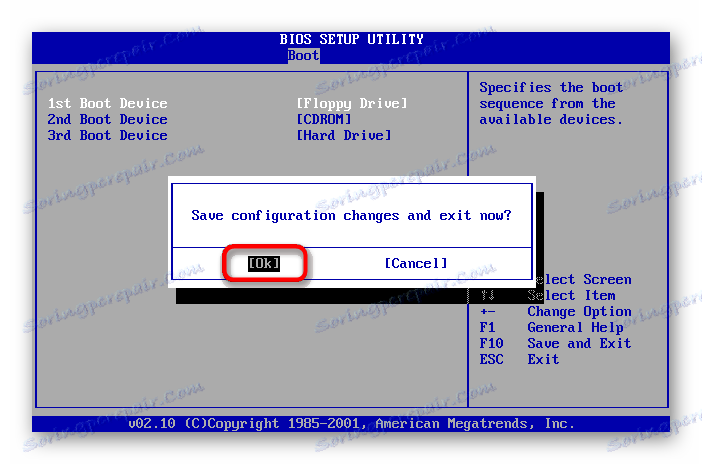
Resetowanie ustawień BIOS
Nieoczekiwane wyłączenie światła lub jakiekolwiek wewnętrzne uszkodzenie na poziomie BIOS-u może spowodować pojawienie się wymogu "Naciśnij F1, aby wznowić" , "Naciśnij F1, aby uruchomić SETUP" lub podobnym. Pojawi się za każdym razem, gdy komputer jest włączony, dopóki użytkownik nie zresetuje BIOS-u. Ułatw to nawet początkującym użytkownikom. Sprawdź nasz artykuł na temat różnych metod rozwiązania problemu.

Więcej szczegółów: Jak zresetować ustawienia BIOS-u
Ręczne uruchamianie HDD
Po podłączeniu wielu dysków twardych istnieje możliwość, że komputer nie będzie w stanie określić, z którego urządzenia należy dokonać rozruchu. Naprawienie tego jest łatwe, a na naszej stronie internetowej znajduje się osobny artykuł, który pomoże ci ustawić żądany dysk twardy jako najwyższy priorytet rozruchowy.
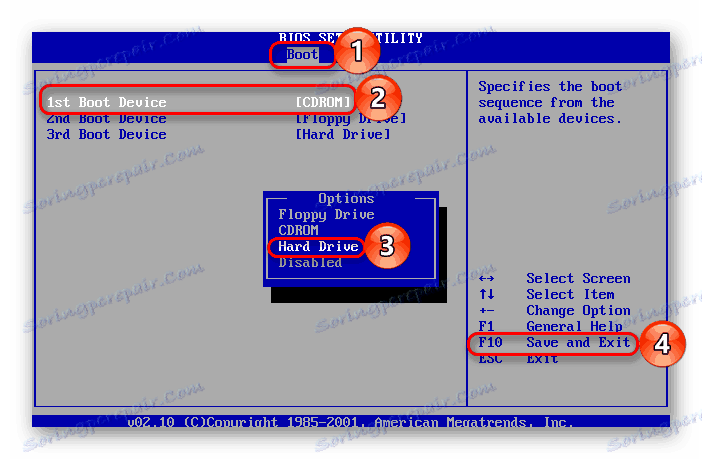
Więcej szczegółów: Jak zrobić startowy dysk twardy
Wyłącz dyskietkę w BIOS-ie
Na starszych komputerach występuje błąd podobny do A: Błąd sterownika najczęściej pojawia się z tego samego powodu - sprzęt wyszukuje dyskietkę, która może nie być obecna w jednostce systemowej jako takiej. Dlatego w BIOS-ie trzeba wyłączyć wszystkie ustawienia, które mogą być w jakiś sposób powiązane ze stacją dyskietek.
Przy okazji, czasami może pomóc również poprzednia rada - zmiana priorytetu ładowania. Jeśli stacja dyskietek zostanie zainstalowana jako pierwsza w systemie BIOS, komputer spróbuje uruchomić system, nawet jeśli nie powiadomi o tym z wiadomością. Ustawiając dysk twardy lub dysk SSD w systemie operacyjnym, pozbędziesz się wymogu naciśnięcia F1. Jeśli to nie pomoże, nadal musisz edytować BIOS.
- Zrestartuj komputer i na początku uruchamiania naciśnij klawisz F2 , Del lub inny klucz odpowiedzialny za wejście do BIOS-u. Trochę wyżej znajduje się link ze szczegółowymi instrukcjami, w jaki sposób użytkownicy różnych płyt głównych mogą się tam zalogować.
- W AMI BIOS, na karcie "Główne" znajdź ustawienie "Starsza wersja dyskietki A" , kliknij je i wybierz wartość "Wyłączone" .
- W Nagroda - przejdź do sekcji "Standardowe funkcje CMOS" , znajdź element "Dysk A" i wybierz "Brak" (lub "Wyłącz" ).
![Wyłącz dyskietkę w systemie BIOS Award]()
Dodatkowo możesz włączyć "Szybki rozruch" .
Więcej szczegółów: Co to jest "Quick Boot" ("Szybki rozruch") w BIOS-ie
- Zapisz wybrane ustawienia do F10 , po automatycznym uruchomieniu komputer powinien uruchomić się normalnie.
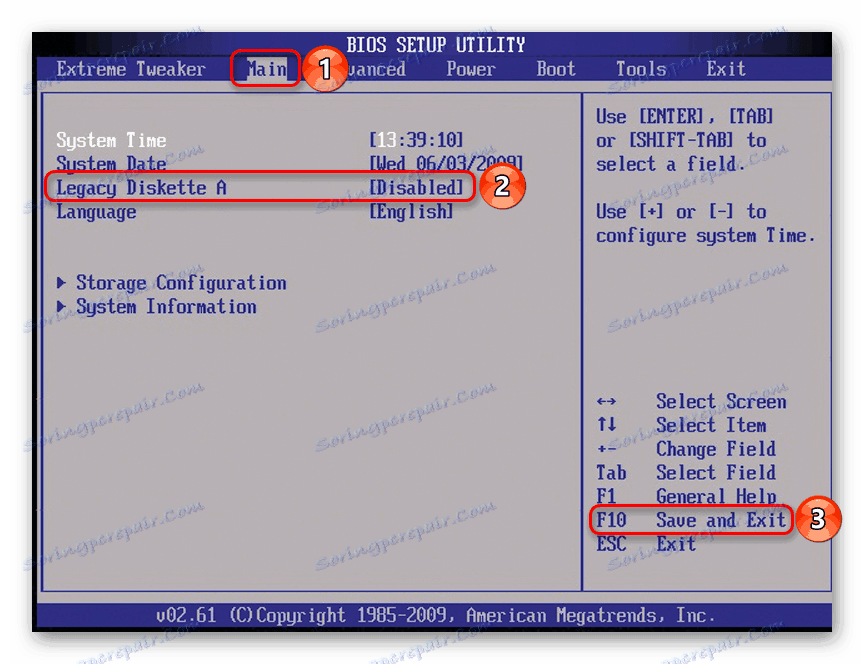
Powód 2: Problemy sprzętowe
Przejdziemy teraz do opisu naruszeń w komponentach sprzętowych komputera. Rozpoznaj dokładnie, który element problemu może znajdować się na liniach poprzedzających słowa "Naciśnij F1 ...".
CMOS Checksum Error / CMOS Checksum Bad
Taki komunikat oznacza, że na płycie głównej pozostała bateria, przechowująca BIOS, ustawienia czasu i daty. Potwierdzając to, czas, dzień, miesiąc i rok nieustannie przesuwają się do fabryki, a pojawia się powiadomienie "Data / czas nie ustawiono CMOS" obok "Naciśnij F1 ..." . Aby usunąć obsesyjny komunikat, musisz go zastąpić. Ten proces jest opisany przez naszego autora w osobnej instrukcji.
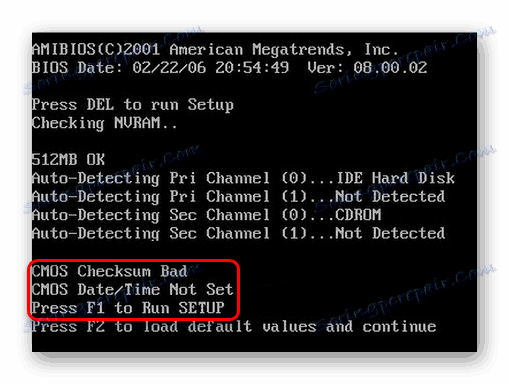
Więcej szczegółów: Wymiana baterii na płycie głównej
Wielu użytkowników otrzymuje tę samą wiadomość, mimo że sama bateria jest w idealnym porządku. Ta etykieta może być poprzedzona "niepowodzeniem dyskietki (40)" . Ten typ błędu jest eliminowany przez wyłączenie ustawień BIOS związanych z dyskietką. Jak to zrobić, przeczytaj powyżej, w podtytule "Wyłącz dyskietkę w BIOS-ie" metody 1.

Błąd wentylatora procesora
CPU - wentylator chłodzący procesor. Jeśli komputer nie widzi chłodnicy po włączeniu, sprawdź, czy działa.
- Sprawdź połączenie. Przewód może być luźny w złączu.
- Oczyść wentylator z kurzu. Chłodzi się, że cały kurz opadnie, a jeśli urządzenie zostanie z nim mocno zatkane, nie będzie w stanie działać prawidłowo.
![Czyszczenie procesora z kurzu]()
Zobacz także: Prawidłowe czyszczenie komputera lub laptopa przed kurzem
- Wymień chłodnicę na pracownika. Być może po prostu się nie udało, a teraz system nie pozwala na kontynuowanie pobierania, aby uniknąć przegrzania procesora pozostawionego bez chłodzenia.
Zobacz także: Wybór chłodziarki do procesora
Keyboard Error / No Keyboard Present / No Keyboard Detected
Z tytułu oczywiste jest, że komputer nie widzi klawiatury, ironicznie sugerując jednocześnie naciśnięcie F1, aby kontynuować. Sprawdź połączenie, czystość kontaktów na płycie głównej lub kup nową klawiaturę.
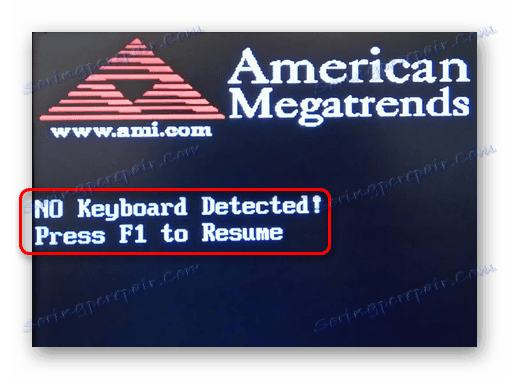
Zobacz także: Jak wybrać klawiaturę do komputera
Tutaj stosujemy również opcję wyjmowania baterii z płyty głównej, aby zresetować BIOS. Przeczytaj więcej na ten temat w podtytule "Resetowanie ustawień BIOS" metody 1.
Błąd ładowania procesora Intel przy użyciu kodu uCode
Taki błąd występuje, gdy system BIOS nie może rozpoznać zainstalowanego procesora - to znaczy, że oprogramowanie układowe BIOS-u nie jest kompatybilne z procesorem.Z reguły ten komunikat zawiera użytkowników, którzy zdecydowali się zainstalować procesor pod starą płytą główną.
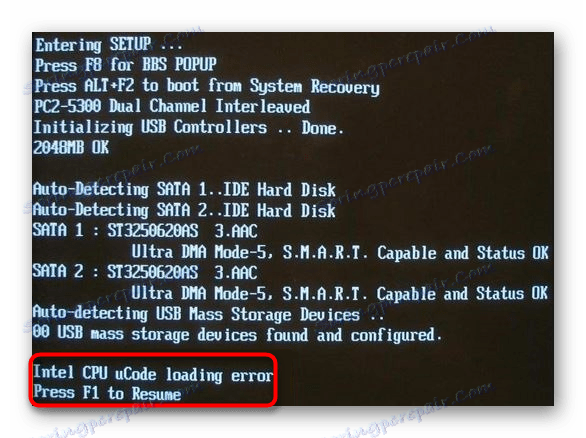
Wyjścia tutaj są oczywiste:
- Przepłucz BIOS . Zaktualizuj jego wersję, pobierając aktualną wersję ze strony pomocy technicznej producenta. Z reguły aktualizacje tego oprogramowania są często publikowane w celu poprawy kompatybilności systemu BIOS i różnych procesorów. Korzystając z naszych artykułów na stronie, postępuj zgodnie z procedurą zgodnie lub analogicznie z nimi. Ogólnie zalecamy, aby robić to tylko dla użytkowników, którzy są pewni swojej wiedzy - zauważ, że niewłaściwie wykonane oprogramowanie może zamienić płytę główną w niedziałającą!
Zobacz także:
Aktualizujemy BIOS na komputerze na przykładzie płyty głównej ASUS
Aktualizujemy BIOS na płycie głównej Gigabyte
Aktualizujemy BIOS na płycie głównej MSI - Kup nową płytę główną. Zawsze istnieje niewielka szansa, że nie ma odpowiednich aktualizacji dla BIOS płyty systemowej. W takiej sytuacji, jeśli błąd uniemożliwia uruchomienie komputera lub powoduje niestabilne zachowanie komputera, najlepszą opcją byłoby zakup komponentu, biorąc pod uwagę model procesora. Zasady i zalecenia dotyczące wyboru znajdziesz w artykułach na linkach poniżej.
Zobacz także:
Wybieramy płytę główną do procesora
Wybór płyty głównej dla komputera
Rola płyty głównej w komputerze
Inne przyczyny błędu
Kilka dodatkowych przykładów, które możesz napotkać:
- Dysk twardy z błędami. Jeśli w wyniku błędów system rozruchowy i system nie ucierpiały, po naciśnięciu F1 sprawdź dysk twardy pod kątem błędów.
![Zły stan dysku w Cryssial Disk Info]()
Więcej szczegółów:
Jak sprawdzić dysk twardy pod kątem uszkodzonych sektorów
Rozwiązywanie problemów z błędami i uszkodzonymi sektorami na dysku twardymJeśli po naciśnięciu F1 nie można wykonać rozruchu, użytkownik będzie musiał wykonać pobieranie na żywo i użyć go do skanowania i przywracania napędu.
Zobacz także: Instrukcje dotyczące zapisywania LiveCD na dysku flash USB
- Niestabilny zasilacz. Przeskakiwanie wewnątrz zasilacza może nie tylko spowodować pojawienie się komunikatu wymagającego naciśnięcia F1, ale także poważniejszych awarii. Sprawdź zasilanie, wykonując następujące instrukcje:
Więcej szczegółów: Jak sprawdzić wydajność zasilacza na komputerze
- Nieprawidłowe przyspieszenie komputera. Zwiększając prędkość procesora, możesz napotkać problem, z powodu którego czytasz te linie. Zasadą jest to, że overclockerzy, którzy przetaktowują BIOS, napotykają to. Naprawiono zły wzrost wydajności poprzez resetowanie systemu BIOS przy wyjmowaniu baterii lub zamykaniu styków na płycie głównej. Przeczytaj więcej na ten temat w Metodzie 1 powyżej.
Rozważaliśmy najczęstsze, ale nie wszystkie, powody, dla których Twój komputer może wymagać naciśnięcia F1 podczas startu. Jedną z radykalnych metod jest flashowanie BIOS-u, radzimy więc, aby użytkownicy byli pewni swoich działań.
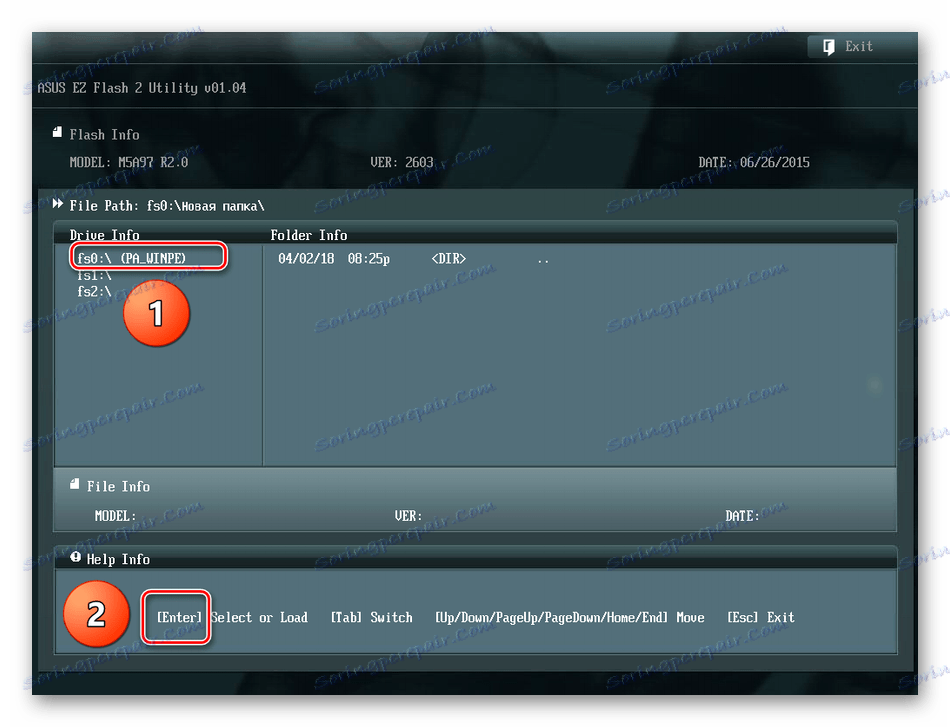
Więcej szczegółów: Aktualizacja systemu BIOS na komputerze
Jeśli problem nie został rozwiązany, skontaktuj się z komentarzem, dołączając zdjęcie problemu, jeśli to konieczne.